Hasta ahora, resultaba fácil poner varias de las aplicaciones Android en modo oscuro: bastaba con forzarlo desde los ajustes o usando aplicaciones como Dark Mode. Y decimos hasta ahora porque la tienda de aplicaciones está recuperando la interfaz clara incluso pese a forzarla, al menos en versiones de Android distintas de la última estable, la 10. Y tiene una explicación: el nuevo selector de temas.
El modo oscuro es la última tendencia en interfaces de aplicación y sistema, el objeto de deseo para muchos de los que amamos el smartphone. Sí, es cierto que no es nada novedosa ya que los fondos oscuros llevan utilizándose desde los inicios de la informática, pero eso no es excusa para no alegrarnos por su conquista en el teléfono. Y precisamente por eso nos hemos extrañado cuando en casi todos nuestros móviles la Play Store ha vuelto al modo claro: la tienda aplica por defecto el fondo blanco a no ser que se cambie manualmente el tema.
Vuelta al modo claro mientras no se cambie manualmente
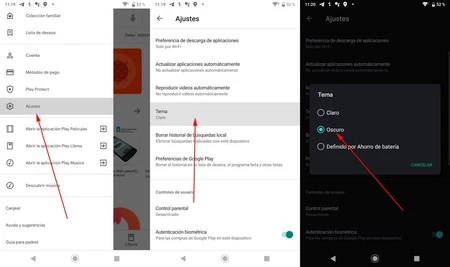
Nos hemos topado con este comportamiento en todos nuestros móviles con Android 9 e inferior: la tienda Google Play Store recupera la interfaz clara incluso pese a forzar la oscura desde los ajustes de sistema (o con aplicaciones que fuerzan el modo oscuro, como Dark Mode). No importa que volvamos a cambiarla eliminando los datos de tienda: el modo claro reaparece; con la consecuente extrañeza ante la obstinada actitud de la Play Store.
Google está expandiendo a todos los usuarios el selector de temas en la tienda Play Store. Y lo hace sin tener en cuenta la selección que hubiese antes: por defecto se activa el tema claro, se tuviera o no el modo oscuro (con algunas excepciones dependiendo de la marca del teléfono y de su versión). ¿Que también te has encontrado con la tienda en claro sin saber cómo cambiarla a modo oscuro? Es muy fácil conseguirlo:
- Abre la aplicación de Google Play.
- Despliega el menú lateral (o pulsa sobre las tres rayas de menú) y ve a 'Ajustes'.
- Entra en 'Tema': verás que está activo el 'Claro'.
- Cambia el tema a 'Oscuro' y ya tendrás tu Google Play con fondos oscuros.
Cambiar el modo de la tienda es realmente sencillo: ya viste que basta con unos pocos pasos. El problema es que Google debería tener en cuenta el modo elegido por el usuario antes de reconfigurar la tienda tras introducir el selector de temas: seguro que muchos se extrañan al tener la Google Play en claro sin haber realizado cambio alguno. Así nos ha ocurrido a nosotros.





Ver 2 comentarios